Jak můžete změnit Mac síťové karty LAN (Windows 7, Vista & Windows XP)

Není to přesně naznačeno změnit Mac-ul (Fyzická adresa) unei síťové desky, ale pokud to musíte udělat, čtěte dál :)
Potřeboval jsem změnit svůj mac, protože ISPon mi dává “net na mac”, a když si do domu přinesu další počítač, nemůžu připojit internet pokud nevložím mac, ke kterému je registrován poskytovatel. Prin anumite parti ale tarii, Rds dělejte takové schémata :)
Jak můžeme změnit mac síťové karty (LAN)
Nejprve si musíte zapsat skutečný mac síťové karty, na které budete změnu provádět. OTEVŘENO Příkazový řád (běh -> CMD & zadejte) a napište “getmac“.
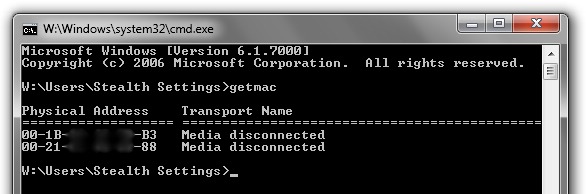
Postavy níže “Fyzická adresa” představuje mák. (např. 00-F2-56-B3-00-B3)
2. Vstupte Síťová a internetová připojení k síti a klikněte pravým tlačítkem na “Připojení k místní síti” -> klikněte “Vlastnosti“.
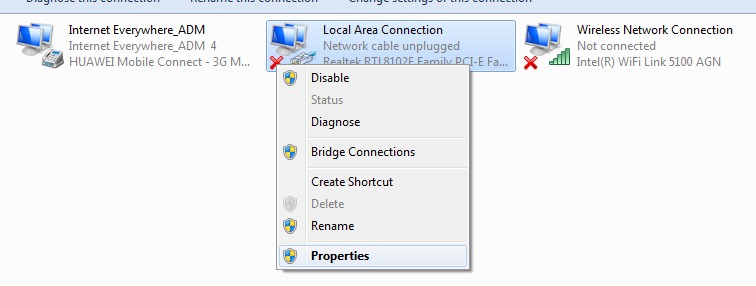
3. Klikněte na tlačítko “Konfigurovat“
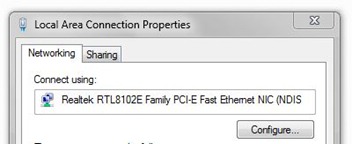
4. Na seznamu “Vlastnictví” z karty “Moderní” vyberte Síťová adresa a zaškrtněte políčko v části Hodnota.
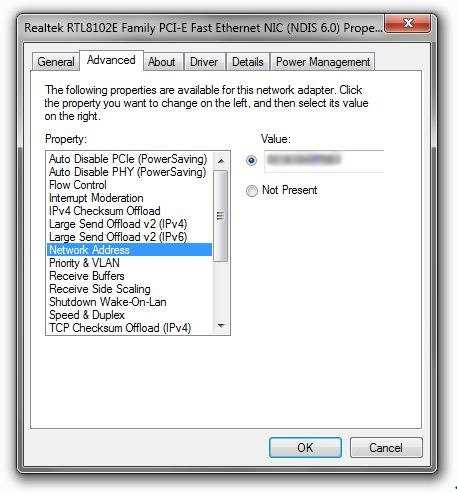
5. Klikněte “Dobře”. Síťová karta mac byla změněna.
Výše uvedené snímky obrazovky byly pořízeny na Windows 7, ale stejným způsobem můžete změnit i Mac Windows XP a Windows Vista.
*Pokud chcete něco přidat/změnit do tohoto návodu nebo jiného návodu na Stealth Settings, zanechte komentář.
Jak můžete změnit Mac síťové karty LAN (Windows 7, Vista & Windows XP)
Co je nového
O Stealth L.P.
Zakladatel a editor Stealth Settings, din 2006 pana in prezent. Experienta pe sistemele de operare Linux (in special CentOS), Mac OS X , Windows XP > Windows 10 SI WordPress (CMS).
Zobrazit všechny příspěvky od Stealth L.P.Mohlo by vás také zajímat...

